Atsisiųskite tvarkykles atnaujindami jas įrenginių tvarkytuvėje
- Jei norite greitai atsisiųsti ir įdiegti „Epson“ spausdintuvo tvarkykles, skirtas „Windows 10“, galite išbandyti kelis metodus. Šiame straipsnyje kai kurie iš jų bus parodyti.
- Epson spausdintuvo tvarkykles, skirtas Windows 10, galima atsisiųsti iš oficialios Epson palaikymo svetainės.
- Taip pat galite naudoti automatinę diegimo programinę įrangą, kad įdiegtumėte ir atnaujintumėte įrenginių tvarkykles.
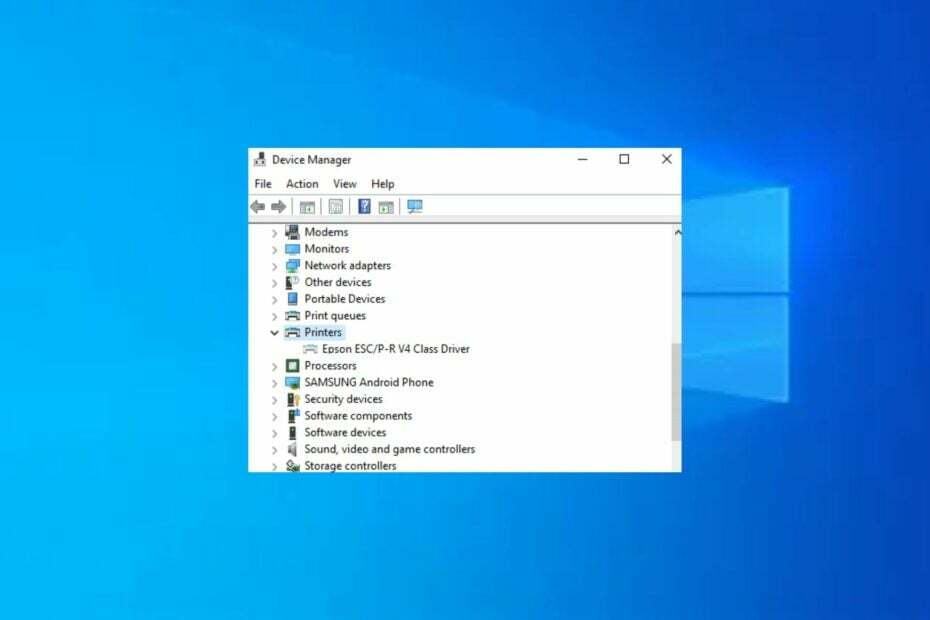
XĮDIEGTI PASPUSTELĖT ATSISIUNČIŲ FAILĄ
- Atsisiųskite DriverFix (patvirtintas atsisiuntimo failas).
- Spustelėkite Pradėti nuskaitymą rasti visas problemines tvarkykles.
- Spustelėkite Atnaujinti tvarkykles gauti naujų versijų ir išvengti sistemos veikimo sutrikimų.
- DriverFix atsisiuntė 0 skaitytojų šį mėnesį.
Kai kurie mūsų skaitytojai neseniai paprašė sužinoti, kaip atsisiųsti ir įdiegti „Epson“. spausdintuvo tvarkykles skirta „Windows 10“.
Jei jums taip pat kilo klausimas, kaip atsisiųsti ir įdiegti „Epson“. spausdintuvas „Windows 10“ tvarkyklės, nesijaudinkite, nes šiame straipsnyje sudarėme keletą supaprastintų metodų.
- Kas yra „Epson“ spausdintuvo tvarkyklės?
- Kaip atsisiųsti ir įdiegti „Epson“ spausdintuvo tvarkykles, skirtas „Windows 10“?
- 1. Atsisiųskite ir įdiekite tvarkykles iš oficialios „Epson“ svetainės
- 2. Naudokite trečiosios šalies diegimo programinę įrangą
- 3. Įdiekite tvarkykles iš „Windows Update“.
- 4. Naudokite įrenginių tvarkytuvę
Kas yra „Epson“ spausdintuvo tvarkyklės?
„Epson“ spausdintuvo tvarkyklės yra programinės įrangos programos, kurios leidžia kompiuteriui susisiekti su „Epson“ spausdintuvu. Šios tvarkyklės leidžia kompiuteriui siųsti spausdinimo užduotis į spausdintuvą ir gauti iš spausdintuvo būsenos naujinius bei klaidų pranešimus.
„Epson“ spausdintuvo tvarkyklės yra skirtos skirtingoms operacinėms sistemoms, įskaitant „Windows“, „Mac“ ir „Linux“. Juos galima atsisiųsti iš „Epson“ svetainės arba naudojant operacinėje sistemoje integruotą tvarkyklės naujinimo priemonę.
„Epson“ išleidžia atnaujintas tvarkykles savo svetainėje, kai tik jos tampa prieinamos. Svarbu užtikrinti, kad būtų įdiegta tinkama tvarkyklė konkrečiam spausdintuvo modeliui ir operacinei sistemai, kad būtų išvengta suderinamumo problemų ir klaidų.
Dabar, kai žinote, kas yra „Epson“ spausdintuvo tvarkyklės, pereikime prie to, kaip atsisiųsti ir įdiegti „Epson“ spausdintuvo tvarkykles, skirtas „Windows 10“ kompiuteryje.
Kaip atsisiųsti ir įdiegti „Epson“ spausdintuvo tvarkykles, skirtas „Windows 10“?
1. Atsisiųskite ir įdiekite tvarkykles iš oficialios „Epson“ svetainės
- Aplankykite Oficiali „Epson“ palaikymo svetainė ant tavo interneto naršyklė.
- Lauke Paieškos teksto įveskite savo spausdintuvo modelio numeris ir paspauskite Įeikite arba spustelėkite Paieška mygtuką.
- Pasirinkite savo spausdintuvo modelio pavadinimas iš pateikto spausdintuvų sąrašo.

- Dabar spustelėkite Tvarkyklės ir atsisiuntimai parinktį ir pasirinkite savo Operacinė sistema kaip Windows 10.
- Spustelėkite ant parsisiųsti mygtuką, kad tvarkyklės failas būtų atsiųstas į kompiuterį.

- Dukart spustelėkite tvarkyklės failą, kai jis bus atsisiųstas, ir dukart spustelėkite jį, kad pradėtumėte diegimo procesą.
- Vykdykite ekrane pateikiamus nurodymus, kad užbaigtumėte diegimą.
- Įdiegę iš naujo paleiskite kompiuterį.
Geriausia vieta atsisiųsti „Epson“ spausdintuvo tvarkykles yra gamintojo svetainė, kuri yra oficiali „Epson“ svetainė. Ten esančios tvarkyklės visada yra atnaujintos ir visiškai saugios naudoti „Windows 10“ kompiuteryje.
2. Naudokite trečiosios šalies diegimo programinę įrangą
Jei norite pasikliauti automatizuotu metodu, galite naudoti labai rekomenduojamą programinę įrangą, specialiai sukurtą taip, kad procesas vyktų be klaidų.

Pavyzdžiui, „DriverFix“ yra viena iš patikimiausių parinkčių, nes tai vieno langelio sprendimas visiems su vairuotoju susijusiems poreikiams.
Ji atliks išsamią nuskaitymo procedūrą, kad aptiktų visas pasenusias ar netinkamai veikiančias tvarkykles ir per kelias sekundes surastų naujausius naujinimus.
Jame yra didelė tvarkyklių versijų duomenų bazė, užtikrinanti, kad vėliau jūsų kompiuteris veiktų sklandžiau.

DriverFix
Nesijaudinkite dėl pasenusių įrenginio tvarkyklių ir leiskite DriverFix atnaujinti jas geriausiomis versijomis.3. Įdiekite tvarkykles iš „Windows Update“.
- Prijunkite savo Epson spausdintuvas prie „Windows 10“ kompiuterio naudodami a USB kabelis.
- Paspauskite Windows + aš klavišus, kad atidarytumėte Nustatymai programėlė. Spustelėkite Atnaujinimas ir sauga.
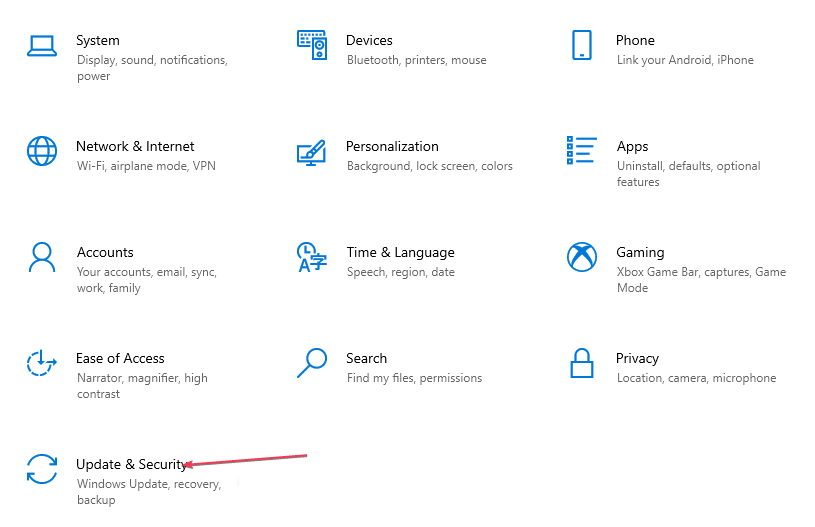
- Tada spustelėkite Windows "naujinimo iš kairiosios srities ir spustelėkite Tikrinti, ar yra atnaujinimų dešinėje srityje.
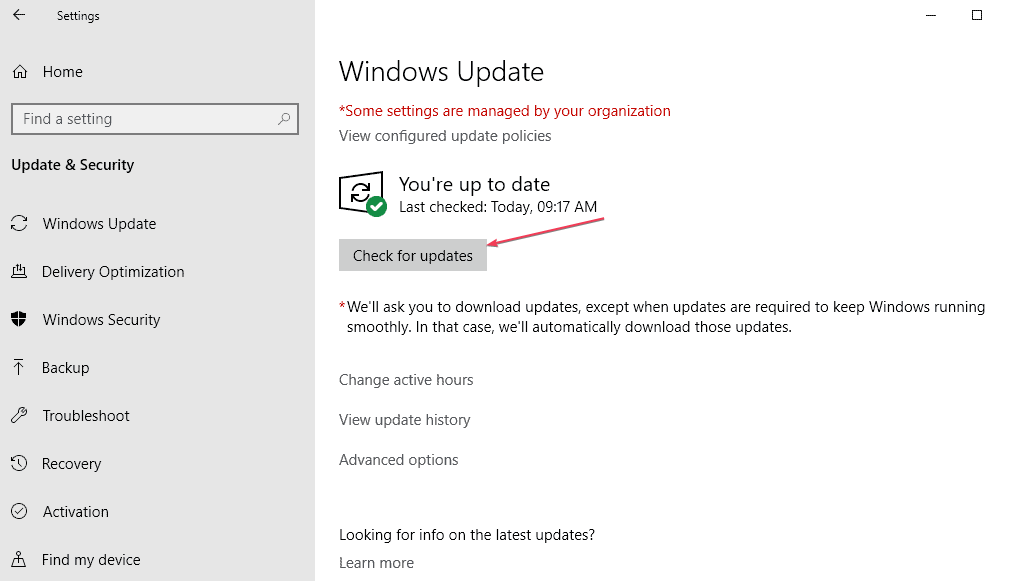
- Tada, jei yra kokių nors galimų jūsų spausdintuvo naujinimų, jie bus išvardyti žemiau peržiūrėti pasirenkamus naujinimus.
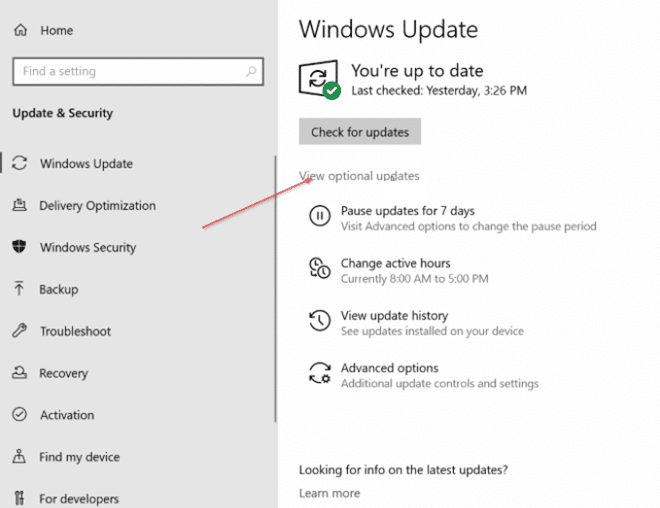
- Dabar pasirinkite Epson spausdintuvo tvarkyklės naujinimas ir spustelėkite Diegti.
- Įdiegę iš naujo paleiskite kompiuterį.
„Windows Update“ tvarkyklių tikrinimas yra dar viena tinkama procedūra norint gauti naujausias tvarkykles, tačiau jei turite senesnį spausdintuvą, greičiausiai jo ten nerasite.
4. Naudokite įrenginių tvarkytuvę
- Paspauskite Pradėti mygtuką ir įveskite Įrenginių tvarkymasr ir paleiskite jį.
- Išplėskite Spausdintuvai skyrių, dešiniuoju pelės mygtuku spustelėkite savo Epson spausdintuvas ir pasirinkite Atnaujinti tvarkyklę.
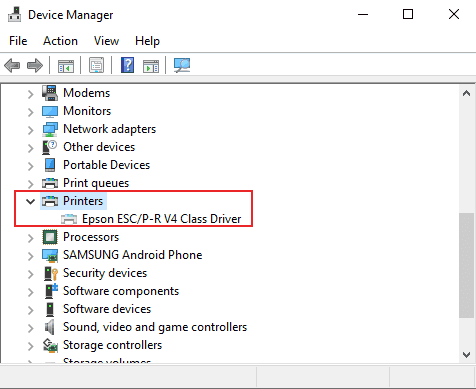
- Dabar spustelėkite Automatiškai ieškokite atnaujintos tvarkyklės programinės įrangos.
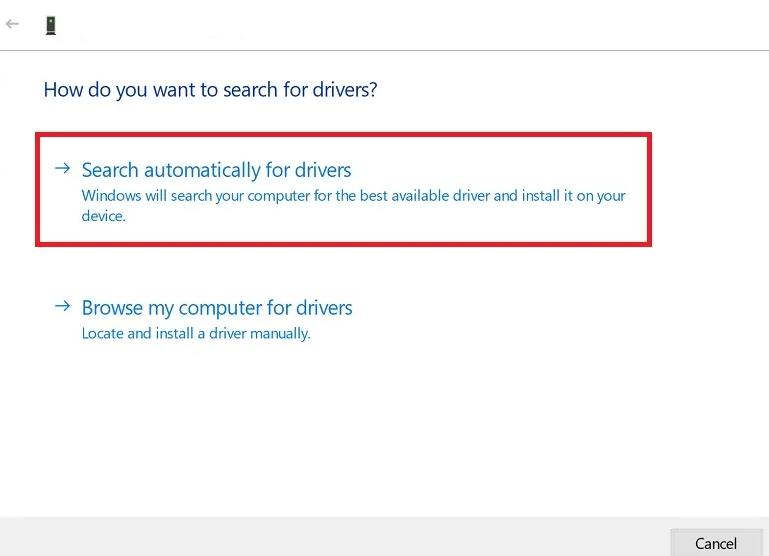
- Dabar „Windows“ ieškos ir įdiegs naujausią jūsų spausdintuvo tvarkyklę.
Jei tai neveikia, pakartokite 1–3 veiksmus ir pasirinkite Pašalinti įrenginį. Kai iš naujo paleisite kompiuterį, sistema automatiškai aptiks spausdintuvą ir įdiegs jo tvarkyklę.
- 3 būdai, kaip susieti tinklo diską sistemoje „Windows 10“.
- Kaip priverstinai paleisti „Windows 10“ saugiuoju režimu
Štai kaip atsisiųsti ir įdiegti „Epson“ spausdintuvo tvarkykles, skirtas „Windows 10“.
Tuo atveju, jei esate negalite įdiegti spausdintuvo tvarkyklės sistemoje „Windows 10“., galite peržiūrėti mūsų ekspertų vadovą, kad sužinotumėte, kaip išspręsti problemą.
Jei turite klausimų ar pasiūlymų, nedvejodami naudokite toliau pateiktą komentarų skyrių.
Vis dar kyla problemų? Pataisykite juos naudodami šį įrankį:
REMIAMAS
Kai kurias su tvarkykle susijusias problemas galima greičiau išspręsti naudojant tam skirtą įrankį. Jei vis tiek kyla problemų dėl tvarkyklių, tiesiog atsisiųskite DriverFix ir paleiskite jį keliais paspaudimais. Po to leiskite jam perimti ir greitai ištaisykite visas jūsų klaidas!

